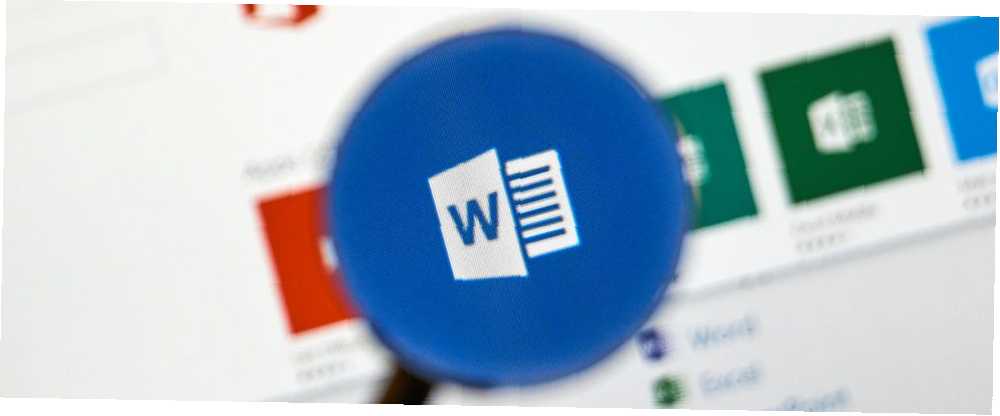
Harry James
0
5458
979
Microsoft Word umí mnohem víc než jen psát papíry a zprávy. Od změny orientace jednotlivých stránek, přes přidání diagonálních čar do tabulek až po vkládání písem, můžete udělat mnoho pro přizpůsobení dokumentů vašim konkrétním potřebám..
Trik 1: Vložení písem do dokumentů
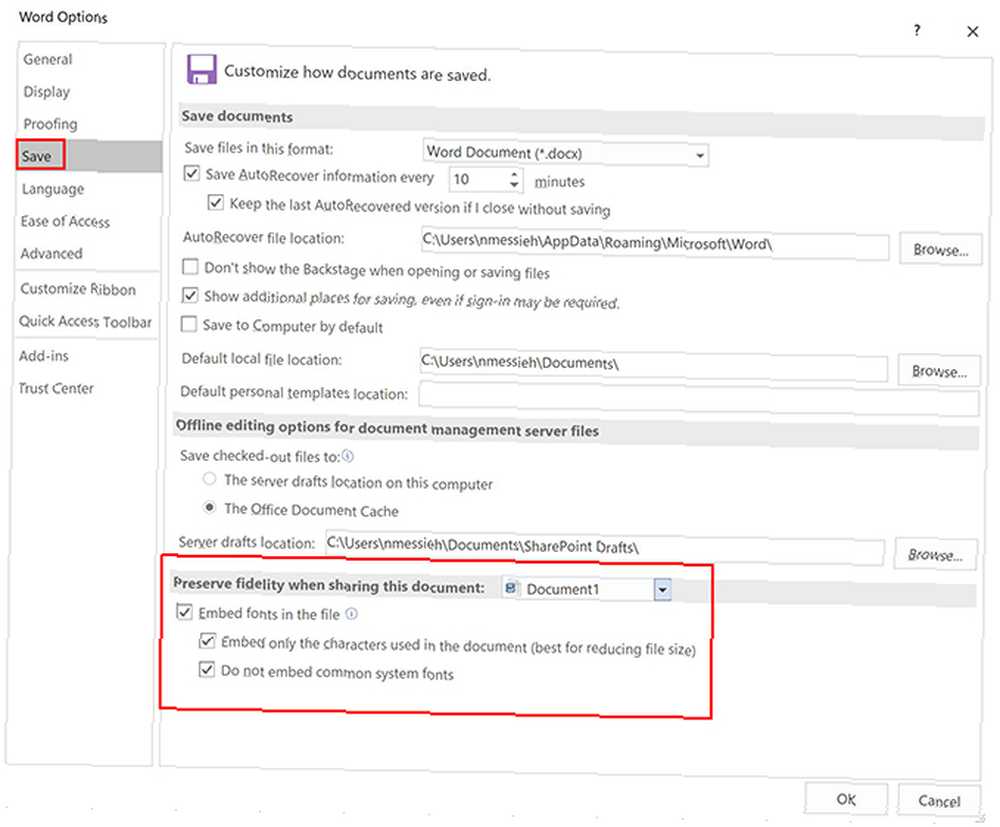
Pokud chcete dokument aplikace Word sdílet s přítelem nebo kolegou pro úpravy, chcete, aby dokument viděli přesně tak, jak jste jej vytvořili. Jedním z hlavních prvků by mohlo být písmo. Pokud však váš přítel nebo kolega v počítači nemá nainstalované písmo, neuvidí ho.
A tam přichází vkládání písem. Chcete-li vložit písmo do dokumentu Word, proveďte následující:
- Klikněte na Logo kanceláře / soubor > Možnosti.
- Přejít na Uložit tab.
- Pod Při sdílení tohoto dokumentu zachovávejte věrnost můžeš zkontrolovat Vložit písma do tohoto souboru.
Můžete se rozhodnout nevkládat běžné systémové soubory, což je rozhodně doporučeno. Můžete také zvolit vložení pouze znaků do písma použitého v dokumentu. To je užitečné, pokud chcete zachovat malou velikost souboru, ale nedoporučuje se, pokud se od příjemce očekává, že dokument upraví.
Jak se velikost souboru zvětší, záleží zcela na vašem písmu a může se ještě zvětšit, pokud zahrnete jeho tučná a kurzíva písma.
Tato funkce bude fungovat pouze u písem TrueType OTF vs. TTF: Který je lepší? Jaký je v tom rozdíl? Fonty OTF vs. TTF: Který je lepší? Jaký je v tom rozdíl? Většina písem je dnes OTF nebo TTF, ale co to znamená? Jaké jsou rozdíly? Měli byste se dokonce starat? (TTF), které umožňují vkládání. V závislosti na licencování písma nemusí být možné je vložit.
Trik 2: Vložení diagonálních čar do tabulek
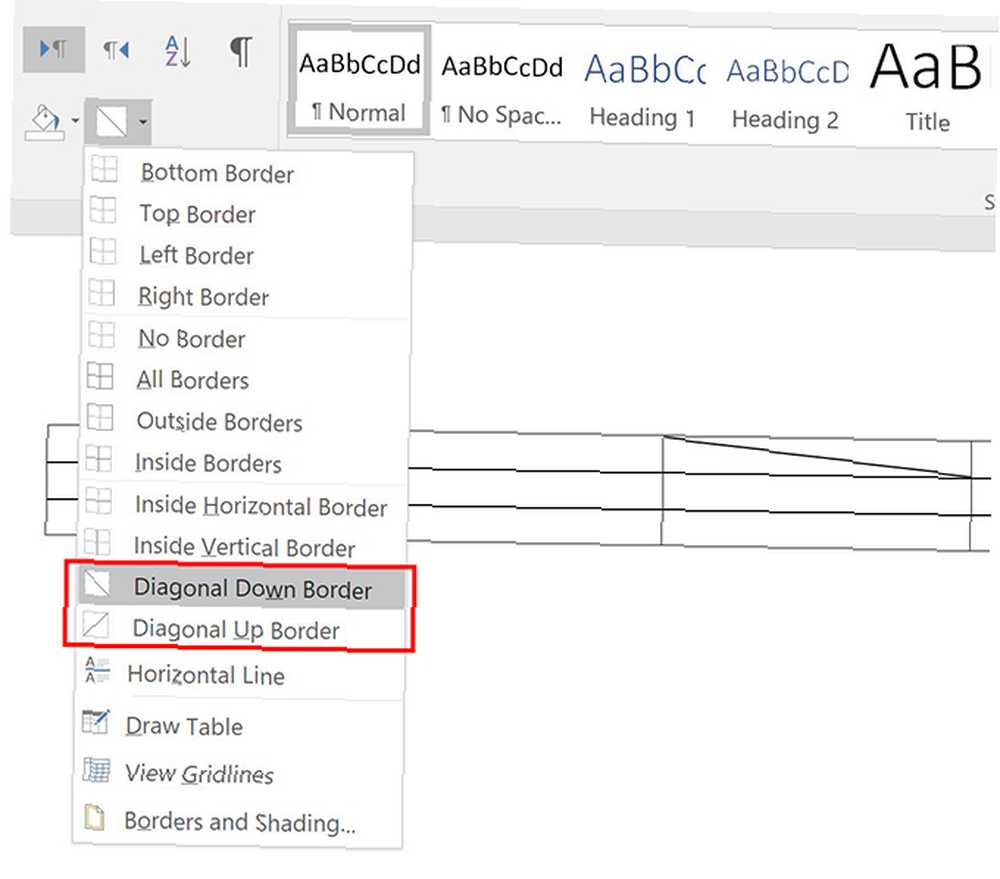
Vložení diagonálních čar do tabulek je užitečným prvkem návrhu, který rozdělí vaše tabulky a prokáže, že některé z vašich buněk obsahují jedinečné informace.
- Po vytvoření tabulky umístěte kurzor do buňky, do které chcete vložit diagonální čáru.
- V Domov karta najít Odstavec klepněte na panel Hranice rozbalovací nabídka.
- Můžete si vybrat mezi diagonální čarou sestupující zleva doprava nebo linií stoupající zleva doprava.
I když to vytvoří dělicí čáru v buňce, ve skutečnosti nevytvoří dvě oddělené buňky, které můžete zadat.
Trik 3: Změna orientace konkrétní stránky
Pokud máte dlouhý dokument plný grafů nebo tabulek, možná zjistíte, že výběr orientace na šířku pro několik vašich stránek.
- Vyberte text na stránce, kterou chcete změnit na šířku.
- Přejít na Rozložení a klikněte na šipku v rohu okna Nastavení stránky panel.
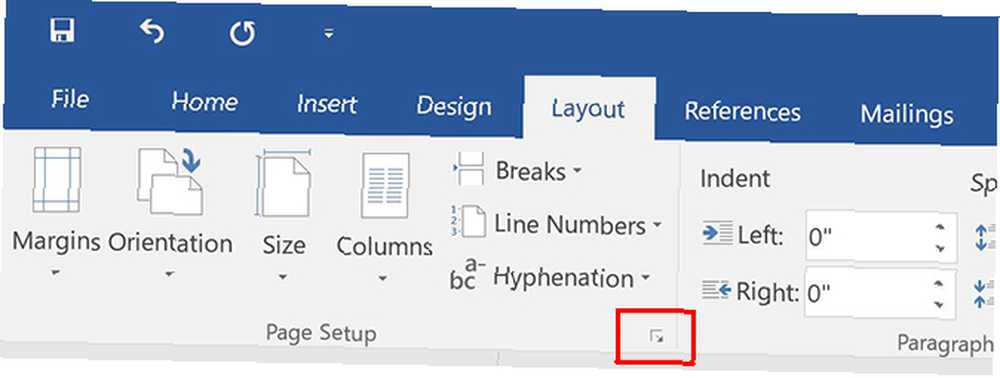
- V Okraje kartu pod Orientace, klikněte Krajina.
- Pod Náhled pro Platit pro, vybrat Vybraný text z rozbalovací nabídky.
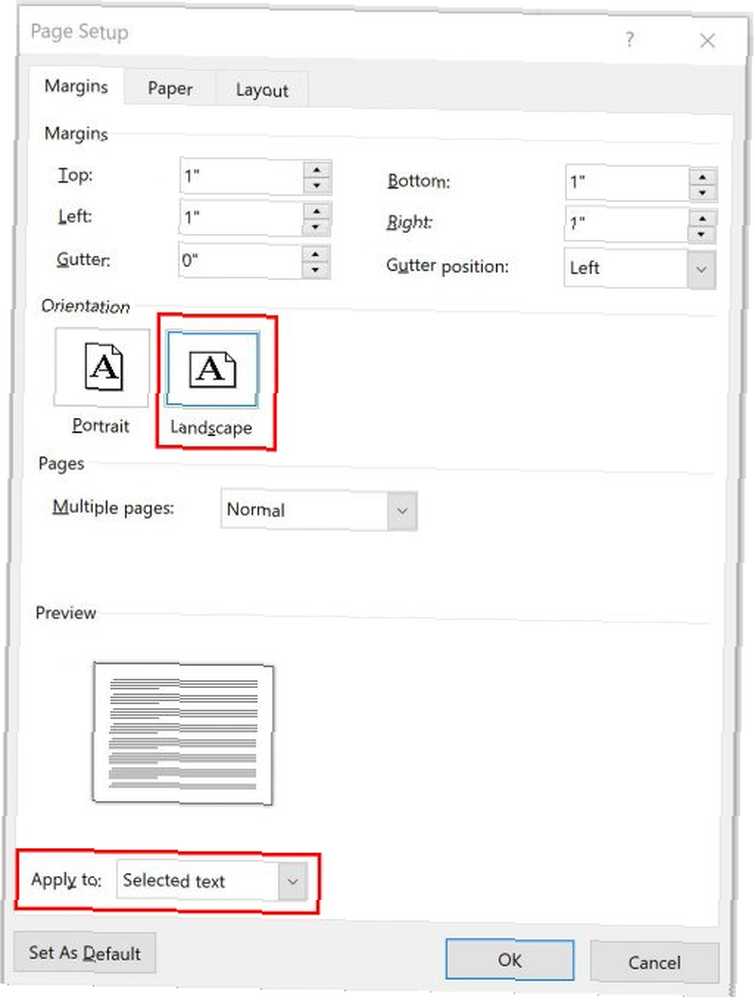
Obrázek Kredit: dennizn / Depositphotos











